Mac系统怎么使用屏幕共享功能
时间:2024-09-23 03:15:59
来源:互联网网友
作者:秒查询软件园
Mac用户有的时候会需要用到屏幕共享的功能,其实Mac系统本身就自带“屏幕共享”功能,可以使用Mac的屏幕共享功能来控制另外一台Mac。下面我们来了解一下Mac屏幕共享功能具体的操作步骤。

Mac屏幕共享功能操作步骤:
1. 通过 Command+空格键打开 Spotlight 搜索,然后输入“屏幕共享”,双击打开屏幕共享。
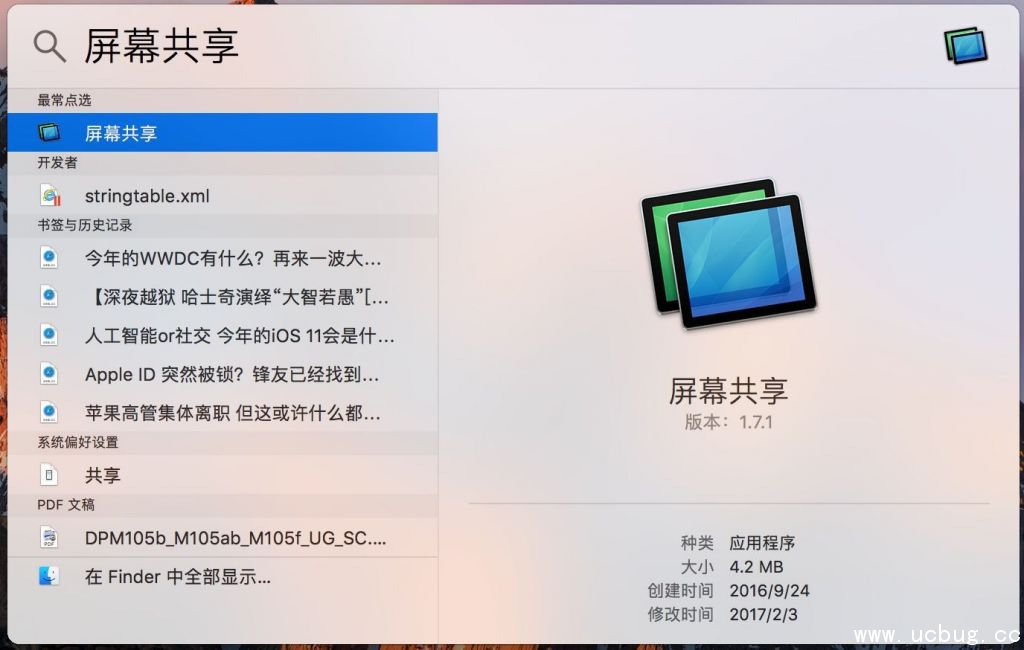
2. Mac 的远程控制是通过 Apple ID 来连接的。因此我们需要在屏幕共享框中输入你想要远程控制的 Mac 电脑上登录的 Apple ID 账号。
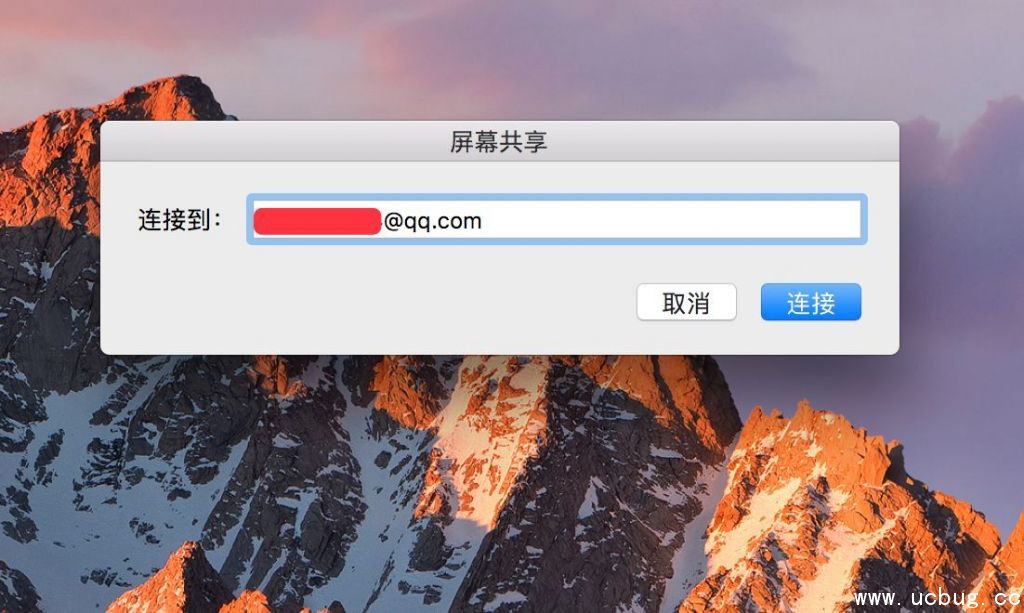
3. 输入对方的 Apple ID 账号以后,我们需要等待与对方的 Mac 进行连接。需要提到的是,两台 Mac 需要连接到同一个网络,并且设置了共享权限,同时还要确保他们已经打开,且位处于睡眠状态。
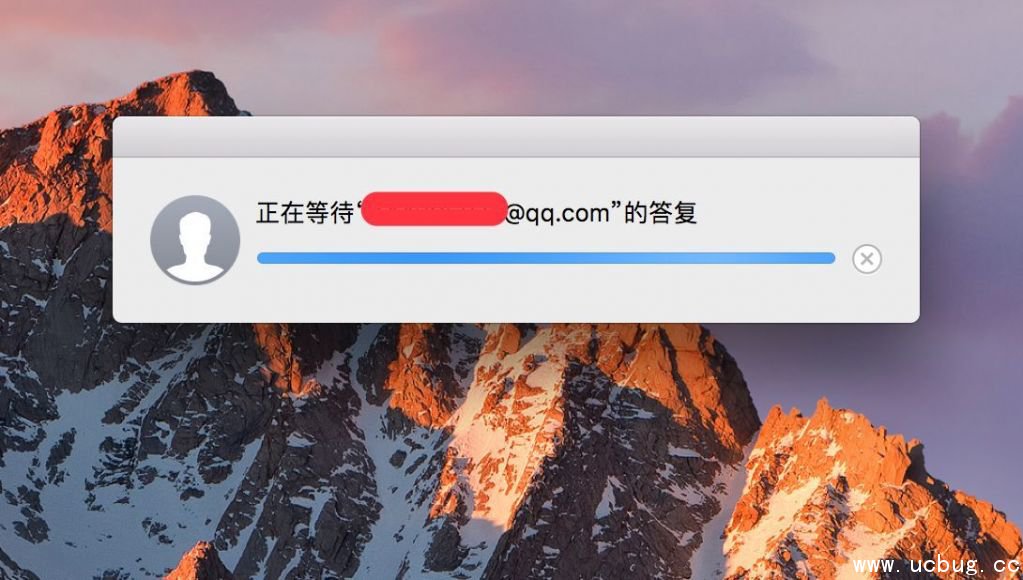
4. 当连接成功以后,在对方的 Mac 上会弹出屏幕共享的选项,当对方选择“允许控制我的电脑”以后,就可以远程操控了。
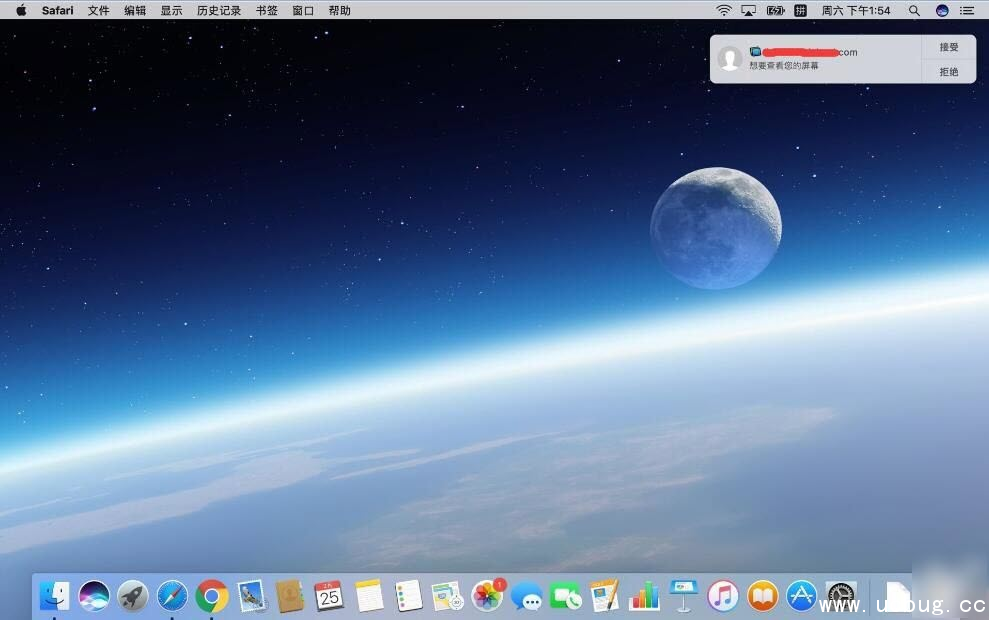
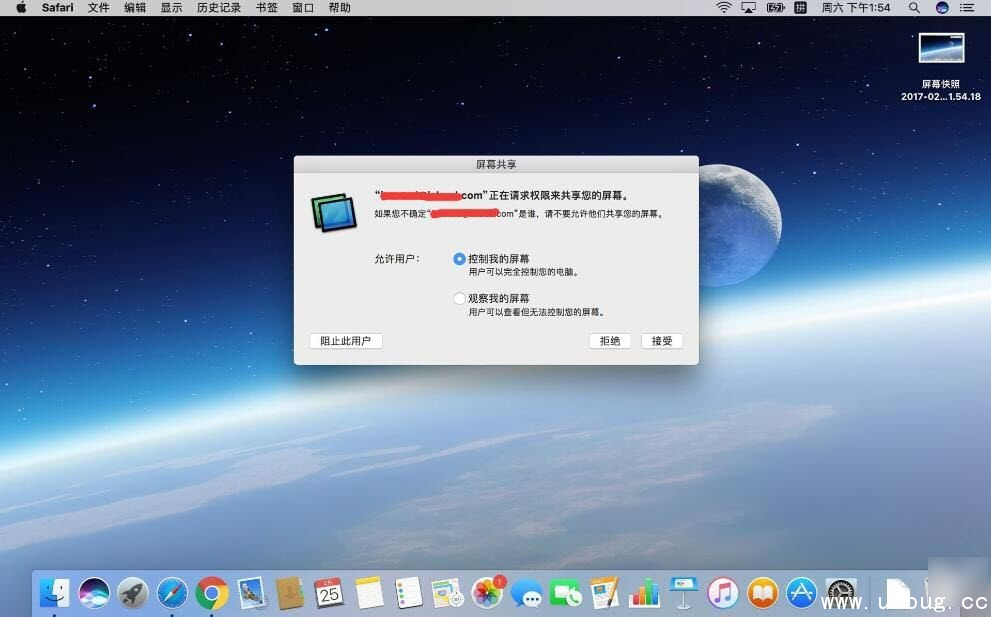
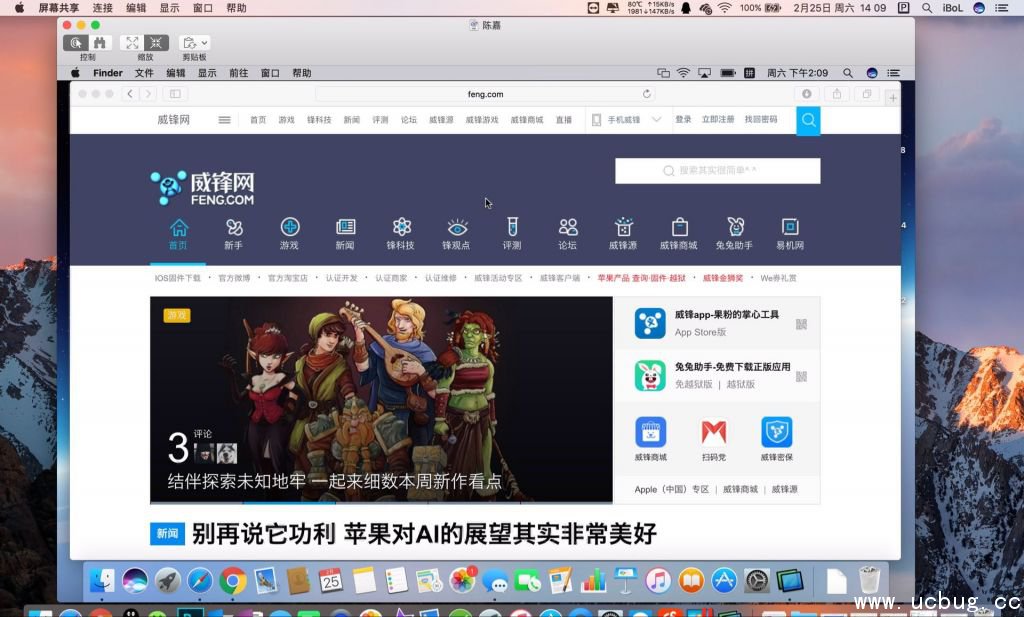
除了直接打开屏幕共享与其它 Mac 连接以外,我们还可以在信息应用与好友连接起来。比如我与一个好友在用 iMessage 消息以后,可以点击“详细信息”选项,然后再点击“屏幕共享”图标,即可选择是想远程控制好友的 Mac 电脑,还是让好友来操作我们自己的 Mac 电脑。
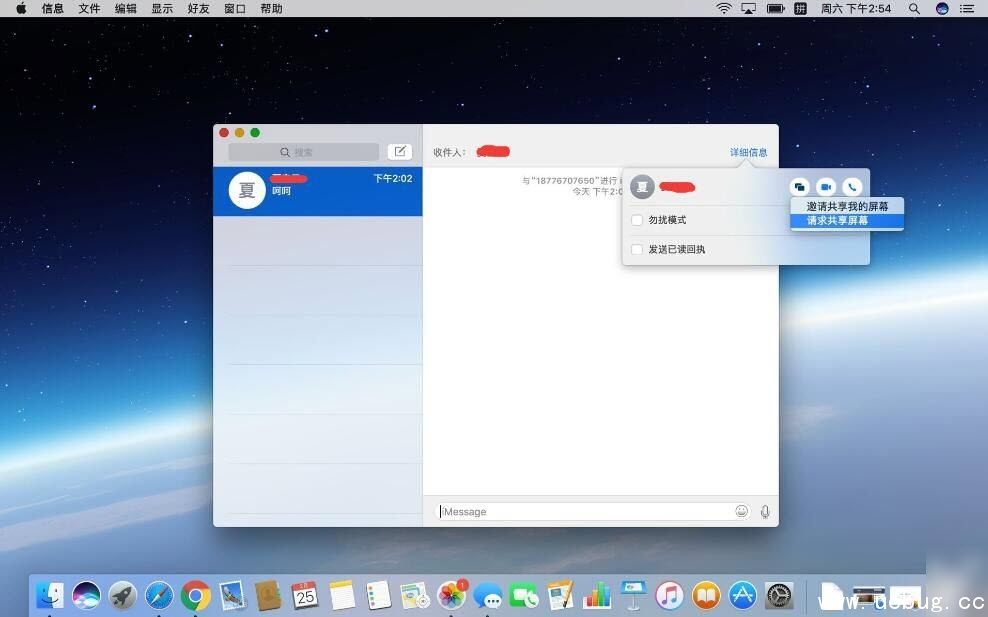
相关文章
简介:Comodo Time Machine (时光机、CTM) 的前身是Comodo DiskShield (影子系统)。Comodo Time Machine作为CIS解毒、系统修复、还原的手段,是整个防御体系最后一道防线。在中毒以后,可以恢复到之前保存的快照,或者可以提取之前快照里的指定文件。 这款时光机提
查看详情
推荐文章
文章排行














